Как установить Homebrew на Mac
Опубликовано: 2023-03-06
/bin/bash -c "$(curl -fsSL https://raw.githubusercontent.com/Homebrew/install/HEAD/install.sh)"Затем вы можете запустить «brew install» для установки программного обеспечения.
Homebrew — это менеджер пакетов для macOS, который позволяет устанавливать программное обеспечение с помощью команды «brew» в командной строке. Его легко настроить и использовать, если вы знакомы с несколькими основными командами.
Как установить Brew на Mac
Как использовать Homebrew на Mac
Почему Homebrew так полезен на Mac
Часто задаваемые вопросы
Вы всегда можете установить приложения Mac по старинке
Как установить Brew на Mac
Чтобы загрузить Homebrew на Mac, вам просто нужно выполнить несколько команд в окне терминала. Homebrew работает как с моделями Mac Apple Silicon (M1, M2 и т. д.), так и с более старыми машинами на базе Intel.
Для начала запустите Терминал (используйте Spotlight или найдите его в разделе «Приложения» > «Утилиты»), затем вставьте (или введите) следующее, а затем нажмите клавишу Enter:
/bin/bash -c "$(curl -fsSL https://raw.githubusercontent.com/Homebrew/install/HEAD/install.sh)"
Вам будет предложено ввести пароль администратора. Введите его и нажмите Enter, чтобы продолжить.
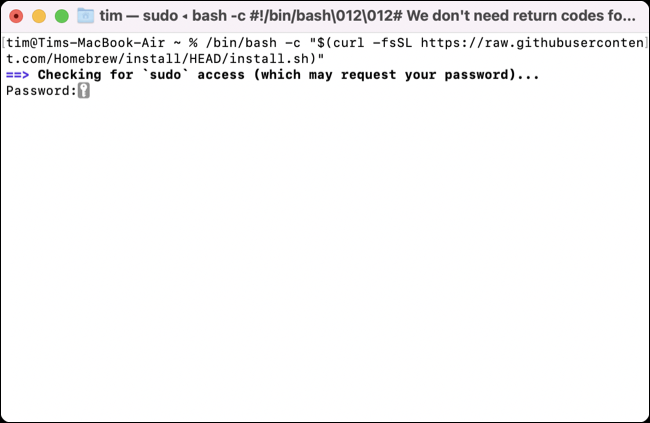
Далее вы будете уведомлены о том, что будет установлено в процессе установки Homebrew. Сюда входят инструменты командной строки Xcode, которые будут установлены вместе с другими важными компонентами Homebrew. Нажмите Enter, чтобы начать установку Homebrew на macOS.
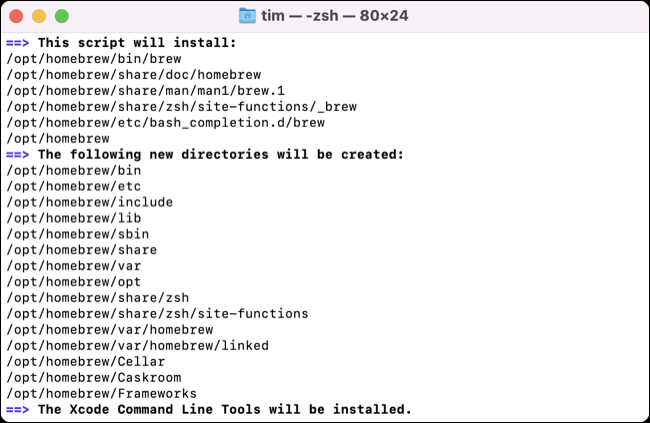
Теперь вы должны дождаться загрузки и установки различных пакетов. Сколько времени это займет, во многом зависит от скорости вашего интернета, но все должно закончиться примерно через пять минут или около того. После завершения установки вам будет предложено выполнить еще две команды.
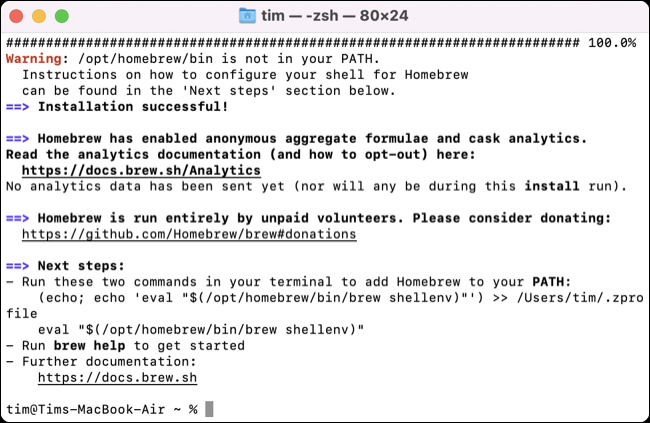
Сначала выполните следующие две команды, чтобы добавить Homebrew в PATH:
echo 'eval $(/opt/homebrew/bin/brew shellenv)' >> /Users/$USER/.zprofile eval $(/opt/homebrew/bin/brew shellenv)
Если вы не запустите эти две команды, вы получите «команда не найдена: варить» при попытке запустить команды Homebrew.
Вы можете запустить brew update , чтобы убедиться, что ваш список доступных пакетов обновлен. Наконец, запустите команду brew doctor , чтобы убедиться, что все работает как заявлено. Homebrew перечислит все проблемы и команды, которые вам нужно выполнить, чтобы исправить их.
Как использовать Homebrew на Mac
Используйте команду « brew install name для установки приложений на ваш Mac, заменив «name» на имя приложения, которое вы хотите установить. Homebrew может устанавливать как графические приложения (известные как бочки), так и инструменты командной строки с открытым исходным кодом (известные как формулы). Например, чтобы установить Firefox, вы должны запустить:
заварить установить firefox
Если вы ищете определенное программное обеспечение, вы можете найти его с помощью команды brew search :
варить поиск гугл
Вы можете найти список всех формул и бочек, доступных на веб-сайте Homebrew Formulas.
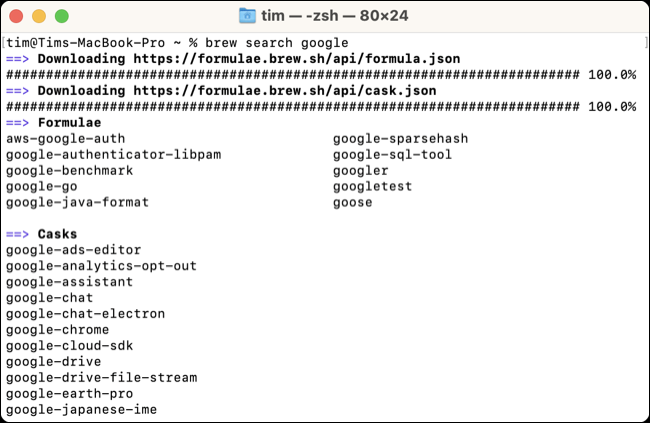
Вы можете ограничить свои команды только бочками или формулами, используя параметры --cask или --formula , например:
варить поиск --formula apt
Вы можете найти список пакетов, которые вы установили, используя команду brew list . Найдя пакет, вы можете получить дополнительную информацию о том, что он делает, с помощью команды brew info , включая описание, любые связанные файлы .APP, домашнюю страницу проекта и текущую версию:
варить информацию неофициальный бурдюк
По умолчанию Homebrew использует только основной каталог формул, бочек и внешних команд. Возможно, вам придется установить некоторые приложения, «подключившись» к другому репозиторию с помощью команды brew tap . Запуск этой команды сам по себе отобразит список всех используемых в данный момент каталогов.

Чтобы удалить приложение, которое вы установили с помощью Homebrew, запустите команду brew remove (с параметрами --formula или --cask или без них), например:

варить удалить firefox
Есть гораздо больше команд и опций Homebrew, которые вы можете использовать, но это основы. Полный список команд и дополнительных параметров можно найти в документации по Homebrew.
Почему Homebrew так полезен на Mac
Homebrew позволяет устанавливать приложения с помощью одной команды прямо из терминала macOS. Это устраняет необходимость искать веб-сайт приложения, находить ссылку для загрузки, загружать файл .DMG или .PKG, перетаскивать файл .APP в папку «Приложения» или запускать .PKG и избавляться от всего, что осталось.
Используя brew search вы можете найти приложения, основанные исключительно на их названии, и установить их в одно мгновение. Также легко поддерживать эти приложения в актуальном состоянии, просто запустите команду brew upgrade , чтобы обновить все, или ограничьте команду определенной бочкой или формулой, например:
варить обновление firefox
Для утилит с открытым исходным кодом Homebrew — это универсальный инструмент, который может найти, загрузить, установить и поддерживать все для вас. Он устанавливает любые другие зависимости, которые могут вам понадобиться для работы утилиты, что является утомительным процессом, который в противном случае может потребовать пошаговой установки.
Некоторые из наиболее полезных утилит (и их зависимости) можно установить за считанные секунды с помощью Homebrew, включая Docker ( docker ), Node.js ( node ), Python ( pyenv ), Java ( java ), PostgreSQL ( postgresql@15 ) и Нпм ( npm ).
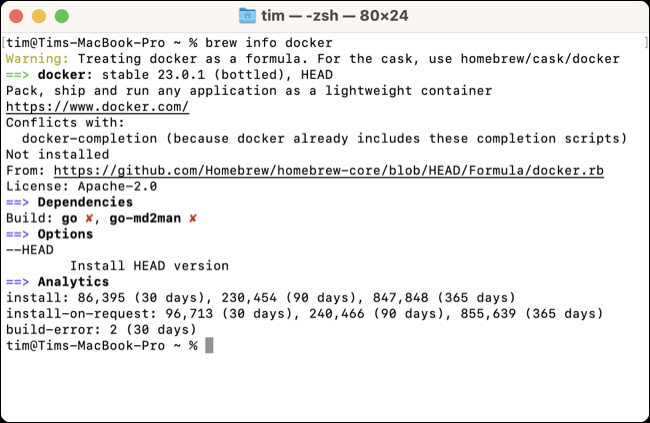
Часто задаваемые вопросы
Что такое Homebrew на Mac?
Homebrew — это бесплатный менеджер пакетов, который позволяет вам находить, устанавливать и поддерживать утилиты с открытым исходным кодом и графические приложения с помощью простых текстовых команд. Приложение можно установить и использовать полностью через встроенную в macOS утилиту «Терминал».
Как удалить Homebrew на Mac
Вы можете удалить Homebrew, загрузив и запустив скрипт удаления с помощью следующей команды:
/bin/bash -c "$(curl -fsSL https://raw.githubusercontent.com/Homebrew/install/HEAD/uninstall.sh)"
Как добавить Homebrew в путь на Mac
Это рассматривается в заключительной части процесса установки Homebrew. После того, как вы установили Homebrew, установщик должен предложить вам выполнить еще две команды, первая из которых:
echo 'eval $(/opt/homebrew/bin/brew shellenv)' >> /Users/$USER/.zprofile
И второе это:
eval $(/opt/homebrew/bin/brew shellenv)
Как исправить «команда варки не найдена» в macOS
Если вы столкнулись с ошибкой «команда не найдена» при попытке запустить команды brew , у вас либо не установлен Homebrew, либо вы не выполнили последние две команды, как было предложено в процессе установки.
Не помните установку Homebrew? Запустите установщик с помощью следующей команды в Терминале:
/bin/bash -c "$(curl -fsSL https://raw.githubusercontent.com/Homebrew/install/HEAD/install.sh)"
В противном случае запустите последние две команды, чтобы macOS распознала команду brew, когда вы пытаетесь ее запустить. Первый:
echo 'eval $(/opt/homebrew/bin/brew shellenv)' >> /Users/$USER/.zprofile
И второе это:
eval $(/opt/homebrew/bin/brew shellenv)
Почему при поиске не появляются известные бочки для домашнего пивоварения или формула?
Если вы найдете формулы или бочки в браузере Homebrew Formulas, которые не будут отображаться при запуске команды brew search, вам может потребоваться снова коснуться списка основных пакетов. Для этого сначала запустите:
rm -rf "/opt/homebrew/Library/Taps/homebrew/homebrew-core"
Теперь снова коснитесь ядра вручную, используя:
кран для заваривания
Не забудьте запустить brew doctor если что-то не работает должным образом, чтобы получить дополнительные указания.
Где Homebrew установлен на Mac?
Homebrew устанавливается в каталог /opt/homebrew на жестком диске Macintosh. Вы можете попасть туда, запустив Finder, затем выберите «Перейти»> «Перейти к папке» (Command + Shift + G) и введите «/opt/homebrew», а затем нажмите Enter.
Чтобы узнать, где установлен конкретный пакет, используйте команду brew info, например:
варить информацию firefox
Могу ли я установить Homebrew без Xcode?
Вам не нужен полный пакет Xcode для установки Homebrew, достаточно инструментов командной строки Xcode. Они должны быть установлены при попытке установить Homebrew. Кроме того, вы можете установить их самостоятельно, используя следующую команду терминала:
xcode-выбрать --установить
Вы всегда можете установить приложения Mac по старинке
Homebrew — далеко не единственный способ установить программное обеспечение Mac. Установка программного обеспечения на Mac проста, независимо от того, используете ли вы Mac App Store, загруженный файл .DMG или установщик .PKG. Попробовав приложение, вы можете удалить его с помощью корзины или стороннего приложения.
